ポーズ クリップとは、長さが 1 フレームの特殊な形式のアニメーション クリップです。ポーズ クリップには、現在のタイム マーカーの位置で選択したオブジェクトのキー設定可能なアトリビュート値がすべて格納されます。
ポーズ クリックを使用してアニメーションを作成するには次の 2 つの方法があります。
- リグを設定したキャラクタで新しいアニメーションを作成する
- 既存のアニメーション ファイルまたはモーション キャプチャ データを編集する
注: HumanIK キャラクタ リグからポーズ クリップを作成する場合は、ポーズ クリップを作成するエフェクタの子エフェクタをすべて含める必要があります。たとえば、肩のエフェクタにポーズ クリップを作成するには、その肩の子をすべて選択する必要があります。「タイム エディタで HumanIK キャラクタをアニメートする」を参照してください。
リグ を設定したキャラクタからアニメーションを作成する
リグを設定したキャラクタから新しいアニメーションを作成するには、「ストップ モーション」アニメーションと同じように、数フレームごとにキャラクタ ポーズのポーズ クリップを作成します。次にトランジション(Transitions)でこのポーズ クリップをブレンドし、リアルな動きを作成します。このためには、ポーズするときにアニメーションのないリグを設定したキャラクタが必要です。
ヒント: NURBS カーブ(NURBS Curves)、ジョイント(Joints)、ロケータ(Locators)など、アニメートするオブジェクトを含むキャラクタの選択セット(Selection Set)を作成することをお勧めします。(クイック選択セットの作成に関する詳細については、「選択の保存と再利用」を参照してください。)
ポーズ クリップからアニメーションを作成するには
- キャラクタをポーズします。

- キャプチャするポーズを作成したら、アニメーション トラックとキャラクタのすべてのアニメーション コントローラを作成します。

- キーのタイミングとポーズをキャプチャするには、選択したトラックでタイム エディタ(Time Editor)のメニュー バーから選択項目からポーズ クリップを作成します(Create Pose Clip from Selection)
 をクリックします(または[P]を押します)。
注:
をクリックします(または[P]を押します)。
注:- ポーズ クリップの長さは 1 フレームしかないので、現在のタイム マーカーが、キャプチャするアニメーションの正確な位置にあることを確認します。
- 自然な効果を得るためには、3 または 4 フレームごとにポーズ クリップを作成すると、自然にブレンドされます。
- ポーズ クリップが表示されない場合は、クリップに情報が含まれていない可能性があります。すべてのキャラクタのアニメーション コントローラが選択されていることを確認します。に移動し、NURBS カーブ(NURBS Curve)オブジェクトとロケータ(Locator)オブジェクトを選択します。
現在のフレームのキャラクタの値をキャプチャしたポーズクリップが、トラックに追加されていることがあります。
- キャラクタを再配置して、別のポーズク リップをキャプチャします。ブレンドが最適に補間されるように互いに似ているポーズを使用します。
 ヒント: 元のアニメーション トラックを選択した状態にします。これ以外の場合は、新しいポーズ クリップが新しいトラックに追加されます。
ヒント: 元のアニメーション トラックを選択した状態にします。これ以外の場合は、新しいポーズ クリップが新しいトラックに追加されます。 - 収集した他のポーズについても繰り返します。

- すべてのポーズ クリップを同じトラックに移動し、そのクリップからトランジションを作成します。

- トランジションを使用してすべてのポーズ クリップのグループ クリップを作成してから、タイム エディタ(Time Editor)のツールを使用して高レベルの編集を行う(「グループ クリップにクリップをまとめる」を参照してください)
- 異なるタイプのポーズ(物語口調のポーズ、中間ポーズ、接触ポーズなど)を区別できるようにさまざまなポーズ クリップ カラーを割り当てる
- さらに、グループ クリップ上にレイヤを作成して、破損しないようにアニメーションを修正する(「タイム エディタ(Time Editor)にアニメーション レイヤを追加する」を参照してください)
次のことが必要になる場合があります。
注: ポーズ クリップに情報が含まれない場合は、すべてのキャラクタのアニメーション コントローラが選択されていることを確認します。に移動し、NURBS カーブ(NURBS Curve)オブジェクトとロケータ(Locator)オブジェクトを選択します。
既存のアニメーションの編集
この方法では、ポーズ クリップ スナップショットを作成し、既存のアニメーションから新しいアニメーションを作成できます。アニメーションが格納された MotionBuilder からキャラクタ ファイルと FBX ファイルが必要になります。
- キャラクタ ファイルを開きます。

- 既存のアニメーション トラックにアニメーションの FBX ファイルにドラッグします。
- 次に作成するアニメーションを保持するために新しいアニメーション トラックを作成します。
- キャプチャするポーズになるまでアニメーションをスクラブし、キャラクタのすべてのアニメーション コントローラを選択します。

- キーのタイミングとポーズをキャプチャするには、新しいアニメーション トラックを選択し、タイム エディタ(Time Editor)のメニュー バー
 から選択項目からポーズ クリップを作成します(Create Pose Clip from Selection)をクリックします(または[P]を押します)。
から選択項目からポーズ クリップを作成します(Create Pose Clip from Selection)をクリックします(または[P]を押します)。

- ポーズクリップを目的のポーズと中間ポーズのウェイトを作成します。
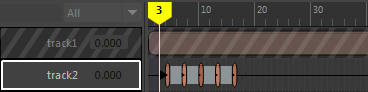
トランジションを使用してすべてのポーズ クリップのグループ クリップを作成してから、タイム エディタ(Time Editor)のツールを使用して高レベルの編集を実行します
注: ポーズ クリップに情報が含まれない場合は、すべてのキャラクタのアニメーション コントローラが選択されていることを確認します。に移動し、NURBS カーブ(NURBS Curve)オブジェクトとロケータ(Locator)オブジェクトを選択します。